Windows 10 ha llegado a nuestros ordenadores para arreglar muchos fallos de software que traía consigo la versión pasada. Esta nueva actualización es sumamente estable y nos ofrece una grata experiencia de usuario al momento de manejarla. Es útil, rápida e intuitiva y hace que el proceso de aprendizaje y adaptación al sistema sea veloz. Una de las principales mejoras que ha traído consigo este Windows son los escritorios virtuales.
Estos nos permiten visualizar toda nuestra información de manera panorámica y editar ciertas cosas que serán de provecho. A continuación te enseñaremos a cómo utilizar de manera correcta esta novedosa característica.
¿Para qué puedo utilizar los escritorios virtuales?
En primer lugar estos hacen posible que puedas crear múltiples escritorios que te permitan tener cada una de tus ventanas y pestañas de información totalmente organizadas. Puedes reunir todas la tareas de un rubro en un apartado en específico y así podrás tener todo dispuesto de manera metódica.
Tanto Linux como MacOS contaban anteriormente con este tipo de sistema pero ahora, por vez primera, ha llegado a Windows de forma nativa.
Agregar escritorios virtuales
Añadir nuevos escritorios a tu ventana panorámica es una faena sencilla. Sólo tendrás que ir a tu barra de tareas y pulsar sobre el icono de escritorios. En caso de que no veas nada, con hacer click secundario en un espacio abierto podrás visualizar la opción «Mostrar botón de vista de tareas».
Una vez dentro de los escritorios virtuales podrás observar claramente que este te muestra todas las aplicaciones que tienes abiertas. Para cambiar la configuración de cada ventana sólo tendrás que dar click sobre ella. En caso de querer agregar otros recuadros tendrás que pulsar sobre «Nuevo escritorio». Esta opción se encuentra en el ángulo inferior derecho.
Podrás crear tantos escritorios virtuales como desees. Aunque lo mejor que puedes hacer es conservar unos pocos. De esta manera mantendrás un orden y todo estará en su lugar.
¿Cómo cambiar entre escritorios?
En caso de tener más de un escritorio abierto, la barra de tareas se encargará de que puedas visualizar cada ventana con tan sólo posar el ratón sobre ella.
Si deseas ir a un escritorio en específico sólo tendrás que dar click sobre este. También puedes poner el ratón en la barra de tareas. Una vez que salgan las ventanas podrás elegir aquella a la que quieras acceder.
En caso de que no quieras usar el ratón para abrir las ventanas siempre puedes optar por presionar la tecla Windows + Tab. Luego podrás utilizar las flechas de tu teclado para moverte entre los escritorios virtuales. Pulsa intro para acceder a la venta que deseas trabajar.
Como has visto, manejar los escritorios virtuales de Windows 10 es una tarea muy sencilla. Ya podrás consultar de manera inmediata cada una de las ventanas que tienes abiertas en tu ordenador y podrás organizarlas de forma rápida y fácil.


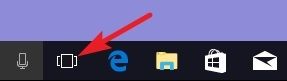
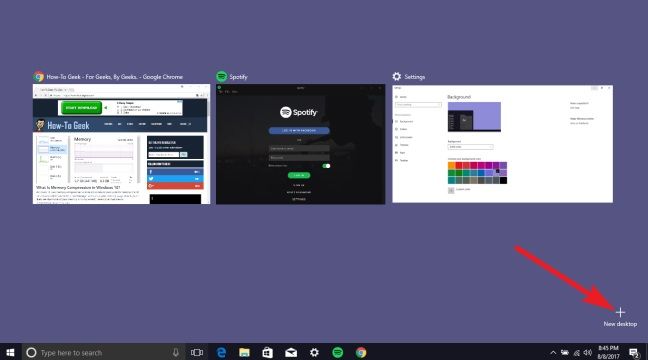
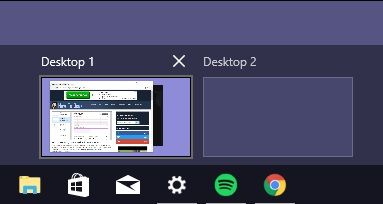
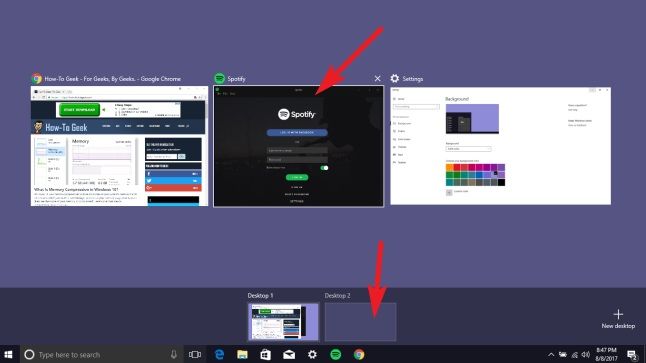
¿Tienes alguna pregunta o problema relacionado con el tema del artículo? Queremos ayudarte.
Deja un comentario con tu problema o pregunta. Leemos y respondemos todos los comentarios, aunque a veces podamos tardar un poco debido al volumen que recibimos. Además, si tu consulta inspira la escritura de un artículo, te notificaremos por email cuando lo publiquemos.
*Moderamos los comentarios para evitar spam.
¡Gracias por enriquecer nuestra comunidad con tu participación!